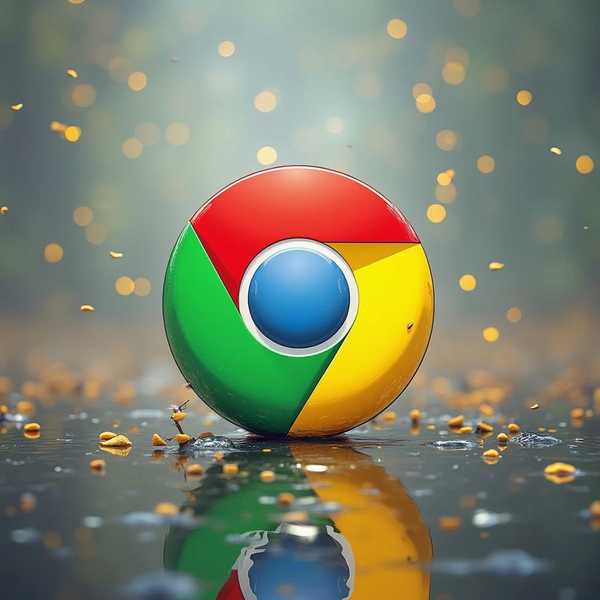小米手机与电脑之间的文件传输是日常使用中的高频需求,无论是备份照片、导出文档还是共享大文件,掌握高效的方法能大幅提升效率。本文将详细介绍USB直连、无线传输、云服务等主流方式,并附上图文教程,帮你轻松搞定文件互传。
1、USB数据线直连:最传统稳定的方式

通过USB数据线连接电脑是最直接的方法,适合大文件快速传输。首先准备一根原装或兼容的数据线,连接手机和电脑后,下拉通知栏选择“文件传输”模式(部分机型需在设置中开启“开发者选项”并调整“默认USB配置”为MTP)。电脑端打开“此电脑”即可访问手机存储,像操作U盘一样拖拽文件。注意:若电脑无法识别设备,可尝试更换数据线或USB接口,并确保手机解锁状态。
2、无线FTP传输:无需数据线的局域网方案
若不想插线,小米自带的“远程管理”功能可建立FTP服务。打开手机文件管理器,点击右上角菜单选择“远程管理”,启动服务后会显示FTP地址(如ftp://192.168.x.x:2121)。电脑端在文件资源管理器输入该地址,输入账号密码后即可无线访问手机文件,传输速度取决于Wi-Fi质量。此方法特别适合频繁传输多个零散文件,且不受数据线束缚。
3、小米云服务:跨设备同步备份
对于需要长期备份或跨设备调用的文件,小米云服务是理想选择。在手机设置中登录小米账号并开启云同步,上传照片、联系人等数据后,电脑浏览器访问i.即可下载或管理文件。免费用户有5GB基础空间,重要资料建议开启自动同步。注意:云端传输依赖网络速度,大文件可能耗时较长。
4、第三方工具:功能更丰富的选择
若追求更多功能(如剪贴板同步、远程控制),可尝试小米官方“MIUI+”或第三方工具如AirDroid。安装电脑端软件后,通过扫码或账号绑定实现连接,支持文件拖拽、批量传输甚至屏幕镜像。这类工具通常提供更直观的界面管理,但需注意部分高级功能可能需要付费订阅。创新科技网 wWW.ZqCYZG.COm
5、蓝牙与快传:小文件临时共享
蓝牙适合传输小于100MB的文件(如文档、单张照片)。双方设备开启蓝牙并配对后,在手机文件管理中长按文件选择“共享→蓝牙”即可发送。对于小米设备间传输,还可使用“快传”功能(结合NFC和Wi-Fi Direct),速度比蓝牙更快且无需网络。但蓝牙传输稳定性较差,建议仅作备用方案。
总结来看,根据场景选择合适方式:USB适合紧急大文件传输,无线FTP兼顾便捷与速度,云服务侧重自动备份,第三方工具扩展性强,而蓝牙则用于临时共享。遇到连接问题时,优先检查数据线、网络状态及系统权限设置,多数情况可快速解决。